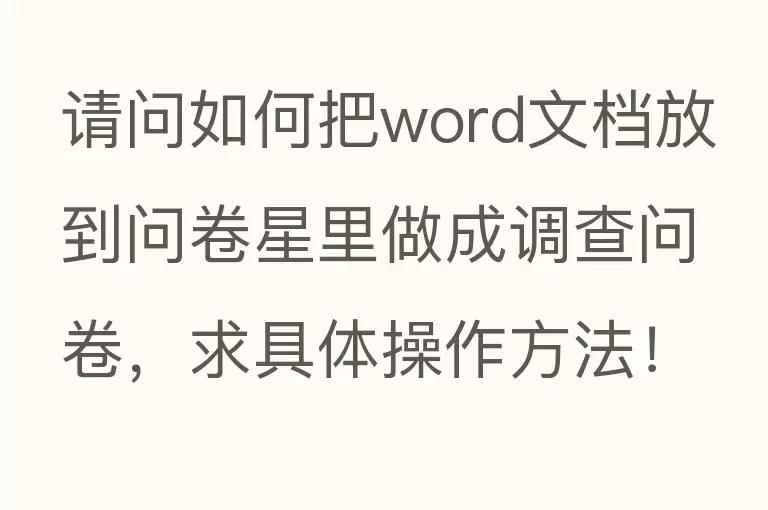
问:请问如何把word文档放到问卷星里做成调查问卷,求具体操作方法!感激不尽!?
答:工具:电脑一台
1、使用浏览器搜索问卷星官方网站,点击进入问卷星官网。
2、登录自己的问卷星账号。
3、选择你想要创建的问卷类型,这里举例子选择创建问卷类型为调查。
4、正确命名问卷名称后,选择下面的导入文本选项。
5、清空系统提供的示例文本,将目标word文档里的文字复制并粘贴到箭头所示区域。完成后点击右下角的完成进入下一步。
6、在此界面总览问卷题目,可以对不满意的地方做出修改,全部完成后点击完成编辑即可。
7、点击发布问卷将完成的问卷发布到网络上,等待问卷收集信息即可。
答:把word文档放到问卷星里做成调查问卷的具体步骤如下:
第一步:登录问卷星平台,输入网址:https://www.wjx.cn/#ceping,登陆首页,在问卷管理后台,点击“创建问卷”按钮,创建新的问卷。
第二步:跳转到创建问卷的界面中,如果是要把word文档放到问卷,直接选择“C导入问卷文本”。
第四步:全部粘贴完毕,点击“确定预览”按钮,问卷就生成了。
第五步:根据自己的需要,“点击问卷修改”对问卷进行微调,完成编辑
第六步:点击“发布问卷”,至此,问卷制作完成。
扩展资料:
使用步骤
问卷星使用流程分为下面几个步骤:
1、在线设计问卷:问卷星提供了所见即所得的设计问卷界面,支持多种题型以及信息栏和分页栏、并可以
问卷星—在线编辑问卷
给选项设置分数(可用于量表题或者测试问卷),可以设置跳转逻辑,同时还提供了数十种专业问卷模板供您选择。
2、发布问卷并设置属性:问卷设计好后可以直接发布并设置相关属性,例如问卷分类、说明、公开级别、访问密码等。
3、发送问卷:通过发送邀请邮件,或者用Flash等方式嵌入到贵公司网站或者通过QQ、微博、邮件等方式将问卷链接发给好友填写。
4、查看调查结果:可以通过柱状图和饼状图查看统计图表,卡片式查看答卷详情,分析答卷来源的时间段、地区和网站。
5、创建自定义报表:自定义报表中可以设置一系列筛选条件,不仅可以根据答案来做交叉分析和分类统计
(例如统计年龄在20-30岁之间女性受访者的统计数据),还可以根据填写问卷所用时间、来源地区和网站等筛选出符合条件的答卷集合。
6、下载调查数据:调查完成后,可以下载统计图表到Word文件保存、打印,或者下载原始数据到Excel导入SPSS等调查分析软件做进一步的分析。
答:把word文档放到问卷星里做成调查问卷的具体步骤如下:
1、登录问卷星平台,在问卷管理后台,点击“创建问卷”按钮,创建新的问卷。
2、跳转到创建问卷的界面中,共有四种类型可选。对于本次直接从word中导入,咱们选择“C导入问卷文本”。
3、点击“C 导入问卷文本”后,跳转到如图所示的界面。打开word版本的问卷,全部选择,复制;到网页中标示部分,右击空白处,选择“粘贴”或者按下ctrl+v,word中的内容就粘贴到空白框中了。
4、粘贴完成后,点击“确定预览”按钮,问卷就生成了。
5、可以把页面拖到最下方,根据自己的需要,“点击问卷修改”进行问卷的微调或者点击“发布问卷”完成问卷编辑。
6、点击“发布问卷”,页面会跳转到发布问卷的界面。至此,问卷制作完成。
这样就解决了“把word文档放到问卷星里做成调查问卷”的问题。
- 答:进入问卷星后台,点设计问卷,有个文本创建问卷,把word文档复制进去,自动生成一份问卷,最好先在word里排版,利于在问卷星再编辑!当然复制进去后,再调整下格式,题型什么的......新注册的企业客户有一次免费录入问卷的服务哦!
问:群报数问卷星怎么弄?
- 答:进入【问卷星】的首页。
然后,需要注册或登陆。如果没有账号,可以使用QQ或微信进行快捷登陆。登陆进去后,点击【创建问卷】选项。
接着那就可以创建问卷,选择你要创建的问卷类型。
之后就是输入你要调查问卷的题目,点击立即创建。
等跳转到编辑页面,你会看到有工具栏可以供你选择编辑何种题型。按你所需要的编辑好后,点击创建就可以了。最后点击发布就成功制作完成你的问卷啦!
问:问卷星如何设置登录填写问卷?
- 答:登录问卷之星平台,点击“创建问卷”
2.
选择问卷类型:如果我在这里选择考试,请单击“创建”
3.
创建考试:输入考试名称并单击“创建” 在这里,您还可以“参考其他人的问卷”或“导入word/excel文档”
4.
单击〖创建〗按钮,进入“创建问卷向导”界面,可以看到向导,也可以直接关闭
查看更多 - 答:填写学号姓名班级即可
问:如何用问卷星考试?
答:进入问卷星个人主页之后,点击创建问卷,然后选择考试进行创建。如果题型比较简单,建议选择文本导入,比较快捷。只要将预先准备好的题目文本粘贴到左侧文本框内,问卷星就可以自动解析并生成相应的题目,并自动编号,甚至自动设置好对应的答案。
此外,图中显示文本导入既可以选择粘贴文本,也可以上传word文档、Excel文档等。但需注意基本的格式要求。
所有题目默认分值为5分,如需修改可以在生成问卷后统一修改。对于选择题,每道题目的题干和每个选项均需要单独成行。如果没有提供答案,则默认答案是第一个选项。如果需要设置答案,则在题干中以圆括号的形式设置即可。
如果没有设置题型,则默认是单选题。如果需要设置题型为单选题或多选题,则在题干中以方括号的形式注明即可。如果为题目需要设置答案解析,只需在最后一个选项后面添加一行进行补充,以“解析:”开头即可。
判断题只需一行即可,答案以圆括号的形式设置在题干之后即可。填空题的题干和答案分两行。简答题不能设置答案,属于开放式题型,需手动批改。导入完成之后,点击上图的完成即可进入考卷编辑页面。
当然,如果不是通过文本导入的方式生成的考卷,默认也就是进入这个页面了,只是没有生成的题目罢了。如果需要添加题目,只需从上图左侧栏中点击相应的题型即可。
对于已经生成好的题目,如果需要对其进行编辑,只需点击那道题目即可进入类似上图的编辑页面。设置选项很多,包括添加图片/音视频,设置是否是必答题,修改题目分数,添加/删除选项,设置题目提示等等,大家可以自己探索。
如果临时想在某道题目后面添加一道题或文本说明,也可以在那道题目的左下角点击在此题后插入新题,然后在弹出的选项中选择要插入的类型即可。
编辑完成之后,记得点击页面底部的保存。完成基本设置后,就可以发布考卷了。首先点击顶部的设计向导,然后点击下方的发布此问卷按钮。
发布完成后,就会生成考卷的二维码或者链接,二者任选一个分享给考生即可。



